Entre las muchas novedades que trae iOS 14, podemos contar la posibilidad de añadir widgets pe Home Screen la iPhone si iPad. Una característica de la que los usuarios de iPhone se han visto privados hasta ahora, y algunos usuarios de Android ni siquiera querían escuchar sobre un posible cambio a iPhone, precisamente por la falta de personalización y widgets.
Los widgets son extensiones en Home Screen de las aplicaciones instaladas, que ofrecen una accesibilidad más rápida e información útil. Por ejemplo, si para una aplicación que nos muestra el tiempo, normalmente tenemos que abrirla para ver la información meteorológica desde nuestra ubicación, un widget puede proporcionarnos esta información directamente en pantalla.
Apple introduce en iOS 14 la posibilidad de añadir widgets dinámicos en Home Screen, para iPhone y iPad.
Actualmente, los widgets solo están disponibles para algunas aplicaciones y utilidades desarrolladas por Apple. Música, Photos, Tiempo, Notas, Calendar, Noticias, recordatorios, Baterías, <div style="font-size:12px; line-height:1em;">El tiempo<br>DE PANTALLA</div>, archivos si Mapas. Después del lanzamiento oficial, los desarrolladores de aplicaciones podrán incluir estos widgets en las características de la aplicación.
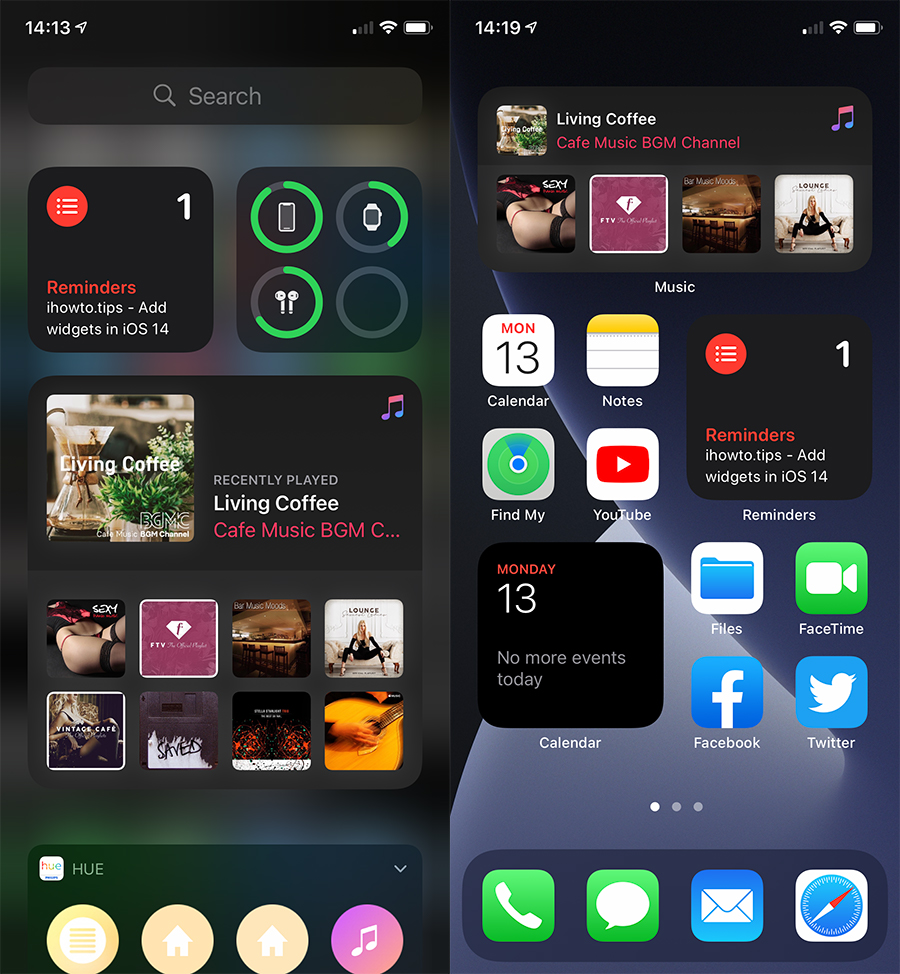
¿Cómo podemos agregar y administrar widgets en iPhone o iPad?
1. En primer lugar, el dispositivo debe ejecutar un sistema operativo iOS 14 o más reciente.
2. Toque y mantenga presionada la pantalla Home Screen en un área neutral, luego presione el signo "+" en la parte superior izquierda de la pantalla.
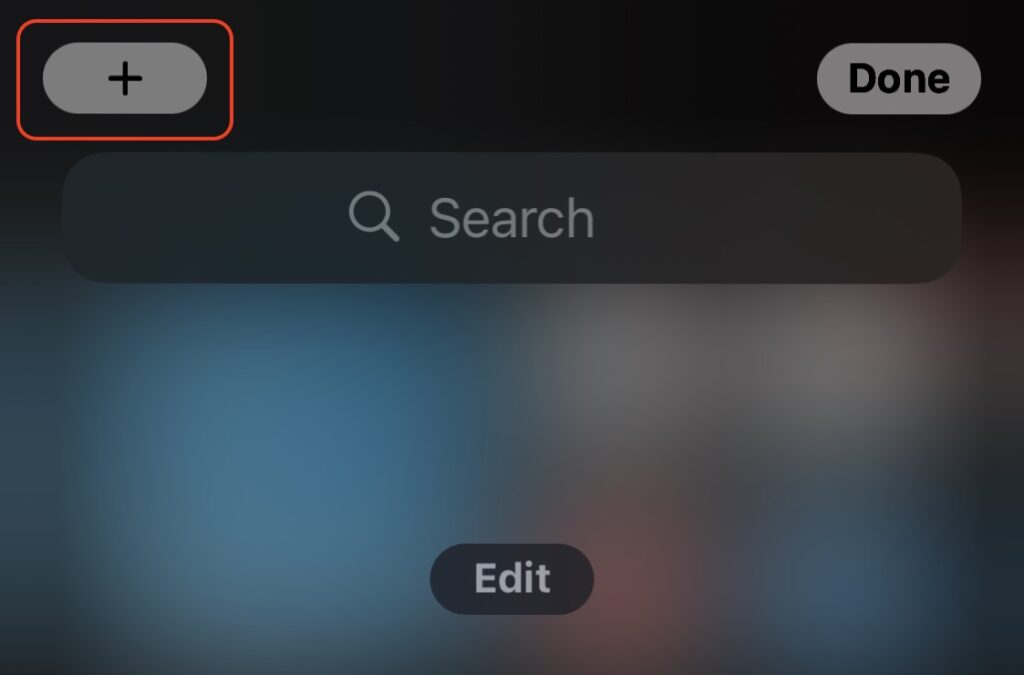
3. Seleccione un widget de la lista que se abre. También puede optar por uno sugerido en la parte superior o puede desplazarse hacia la parte inferior de la página para seleccionar el widget de otras aplicaciones.
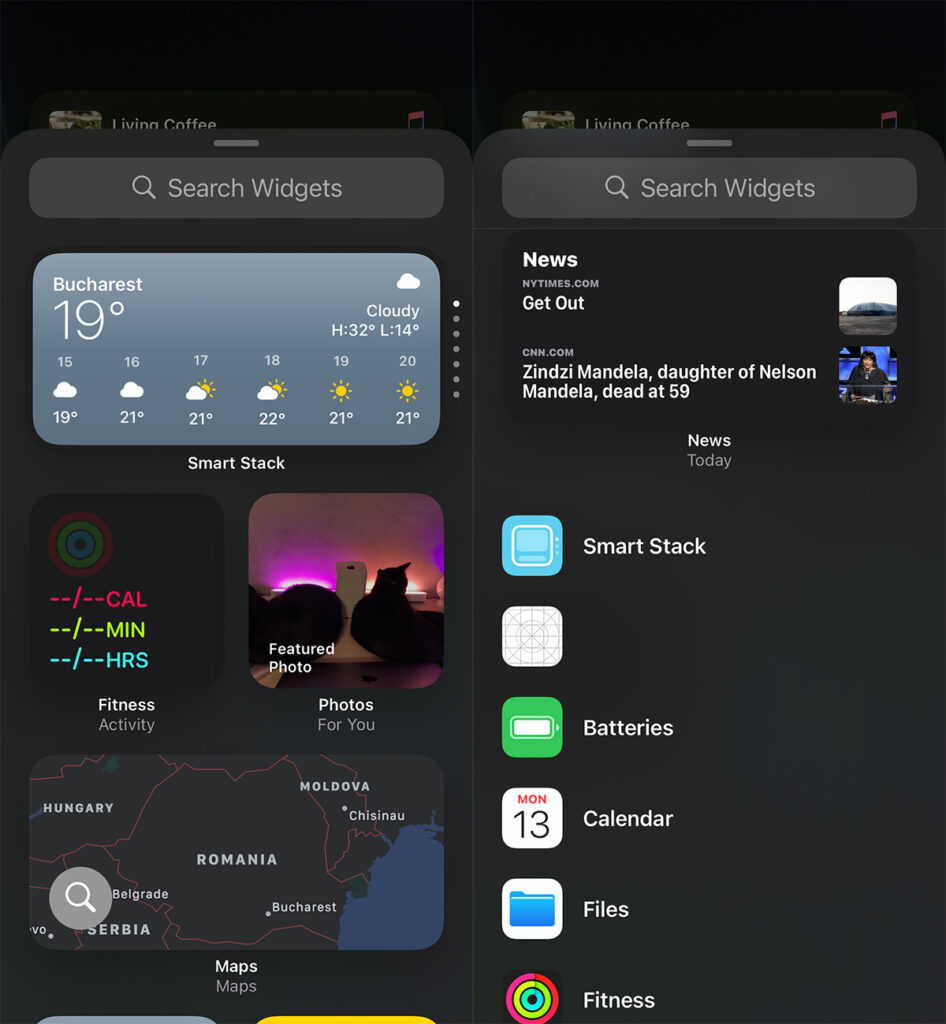
4. Muchos widgets ofrecen dos o tres opciones de visualización. Restringido, mediano o extendido. Seleccione el estilo de widget que desee, luego presione el botón "Agregar widget"Para ponerse Home Screen.
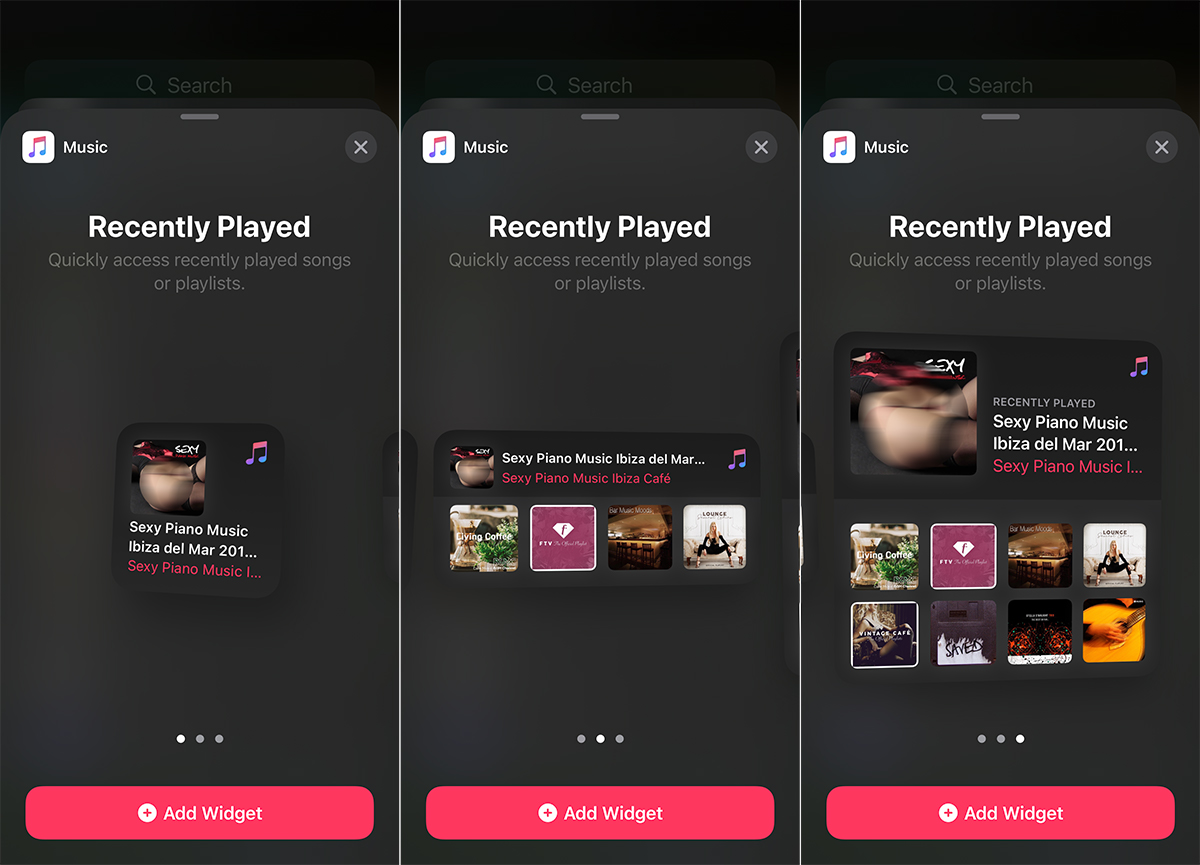
Al final, puede disfrutar del nuevo widget en la pantalla de su iPhone o iPad.
Sería interesante que con el tiempo se desarrollaran widgets para más aplicaciones, que los usuarios pudieran descargar e instalar desde App Store.

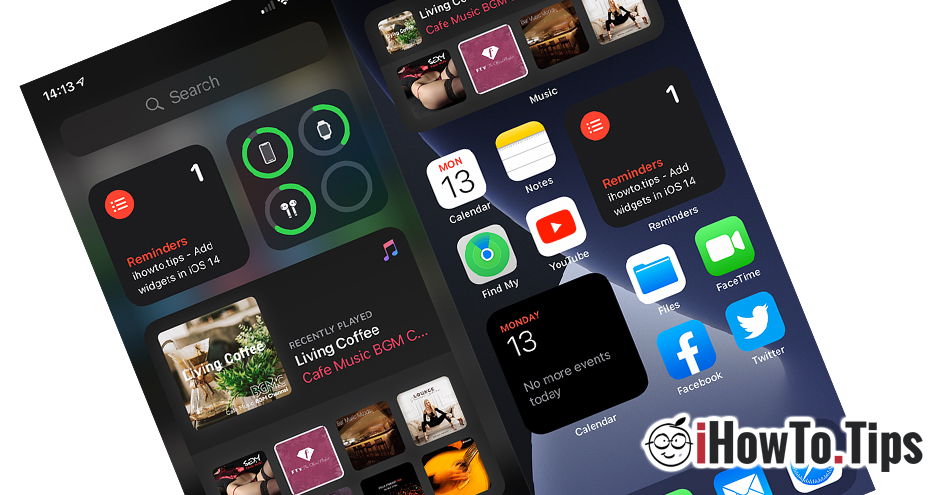










¡Esto no funciona en el iPad! No aparece un '+'